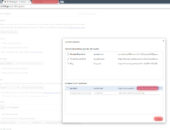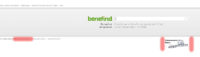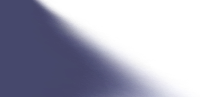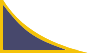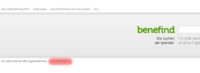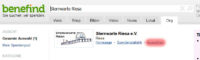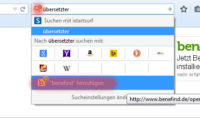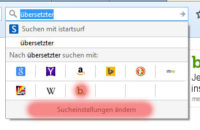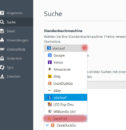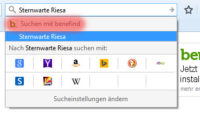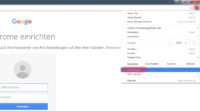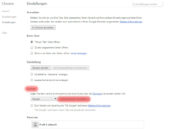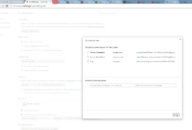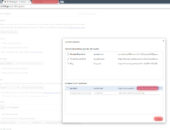Mit der Suchmaschine benefind können Sie eine Organisation Ihrer Wahl unterstützen. Dabei wird aller zwei Suchanfragen, welche Sie über die Suchmaschine starten, 1 Cent an die ausgewählte Organisation gespendet. Seit kurzem können Sie mit der Benutzung dieser Suchmaschine auch die Sternwarte Riesa unterstützen. Auf dieser Seite ist beschrieben, wie Sie diese Suchmaschine für die Sternwarte Riesa konfigurieren und wie Sie die Suchmaschine in Ihrem Browser (Firefox, Chrome) als Standartsuchmaschine definieren.
Die Sternwarte Riesa bei benefind wählen
-
- Auf dem Bild sehen Sie die Startseite der Suchmaschine. Hier sehen Sie auf der linken Seite den Satz: Sie unterstützen alle Organisationen. Daneben einen Link mit der Aufschrift: Auswahl ändern. Diesen müssen Sie folgen um die zu unterstützende Organisation auszuwählen.
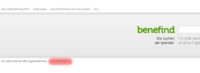
-
- Auf der nächsten Seite müssen Sie in dem Suchfeld nach dem Sternwarte Riesa e.V. suchen und mit Enter bestätigen.

-
- Nun wird Ihnen in der Auswahl die Sternwarte Riesa angezeigt. Durch einen Klick auf den Link auswählen übernehmen Sie die Auswahl und der Sternwarte Riesa e.V. wird als Ihre Standardauswahl festgelegt.
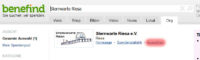
-
- Nun werden Sie zur Startseite der Suchmaschine zurück geleitet. Hier sehen Sie auf der linken Seite jetzt den Satz: Sie unterstützen Sternwarte Riesa e.V. und auf der rechten Seite das Logo der Sternwarte Riesa. Nun wird für jede zweite Suchanfrage dem Sternwarte Riesa e.V. ein Cent auf dem Spendenkonto gut geschrieben. Die Auswahl wird auch gespeichert und muss nicht bei jedem Aufruf neu gewählt werden.
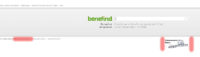
Benefind als Standardsuchmaschine im Browser konfigurieren
In manchen Browsern besteht die Möglichkeit benefind als Standardsuchmaschine zu wählen. Dadurch wird bei jeder Suche automatisch über benefind gesucht. Wenn vorher die Sternwarte Riesa bereits als Organisation gewählt wurde, wird nun automatisch auf dieses Konto gespendet.
Mozilla Firefox
-
- In Firefox kann die Suchmaschine über das Suchfeld rechts oben im Browser geändert werden. Zuerst müssen Sie benefind zur Auswahl hinzufügen. Dazu öffnen Sie einfach die Suchmaschine in einem Tab und klicken dann in das Suchfeld, bzw. auf die kleine Lupe im Suchfeld. Jetzt öffnet sich ein Drop-Down Menü in dem alle Suchmaschinen angzeigt werden. Unter diesem Feld finden Sie auch den Link benefind hinzufügen. Nachdem Sie dies angeklickt haben ist Benefind Ihrer Suchmaschinenliste hinzugefügt.
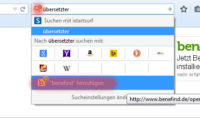
-
- Über das selbe Fenster können Sie nun die Sucheinstellungen aufrufen. Dieser Link befindet sich in dem Drop-Down Menü ganz unten.
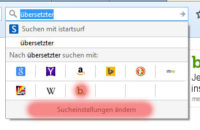
-
- Nun befinden Sie sich in den Sucheinstellungen von Firefox. Hier können Sie gleich als erstes unter dem Punkt Standardsuchmaschine die Auswahl ändern. Dazu klicken Sie auf den Pfeil neben der aktuell eingestellten Suchmaschine. In der Drop-Down Liste sollten Sie nun auch benefind finden und auswählen können. Sie können den Tab mit den Sucheinstellungen danach schließen, einen Button zum bestätigen gibt es nicht.
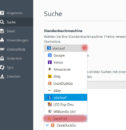
-
- Wenn Sie anfangen in das Suchfeld etwas einzutippen, steht unter dem Eingabefeld nun: Suchen mit benefind.
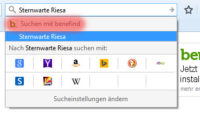
Google Chrome
-
- In der Benutzeroberfläche von Chrome können Sie über den Button mit den drei schwarzen Balken in der rechten oberen Ecke die Einstellungen aufrufen.
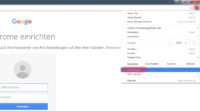
-
- Hier können Sie unter dem Punkt Suche eine weitere Suchmaschine hinzufügen. Klicken Sie dazu auf den Button Suchmaschinen verwalten. Nun öffnet sich ein Fenster mit allen hinzugefügten Suchmaschinen.
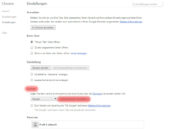
-
- Lassen Sie das Fenster mit den Suchmaschinen geöffnet und öffnen Sie mit dem Button in der Tableiste einen neuen Tab. Gehen Sie in diesem Tab auf www.benefind.de.
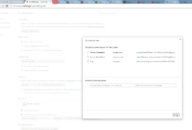
-
- Gehen Sie nun in den Tab mit den Einstellungen zurück. In dem Fenster der Suchmaschinen müsste nun unter Andere Suchmaschinen benefind aufgeführt sein. Wenn Sie mit der Maus nun über dem Eintrag stehen erscheint hier der Link als Standard festlegen. Wenn Sie dies getan haben können Sie mit dem Link Fertig alles bestätigen. Wenn Sie nun in der Adressleiste eine Suchanfrage starten wird automatisch benefind benutzt.